¿Cómo agregar un nuevo contacto?
En esta guía explicaremos cómo agregar un nuevo contacto.
1- Para ingresar a la aplicación lo pueden hacer desde el omnibox:
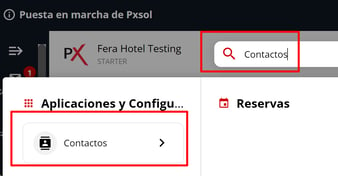
O desde el menú lateral en los apartados Conversaciones y también en Marketing

2- Una vez abierta la aplicación, desde el Menú de Acciones de lista, seleccionar si desea agregar un contacto tipo Persona o un contacto tipo Empresa
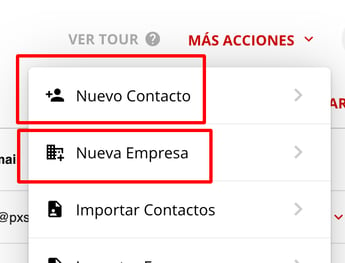
DATOS A COMPLETAR EN CONTACTO TIPO PERSONA:
IMPORTANTE: Es obligatorio cargar Nombre - Apellido - Email para que el nuevo contacto permita guardar
- En la carga básica puede cargar Fotografía - Nombre - Apellido - Teléfono (permite agregar más de un teléfono) - Email (permite agregar más de un email) - País de Residencia - Fecha de nacimiento
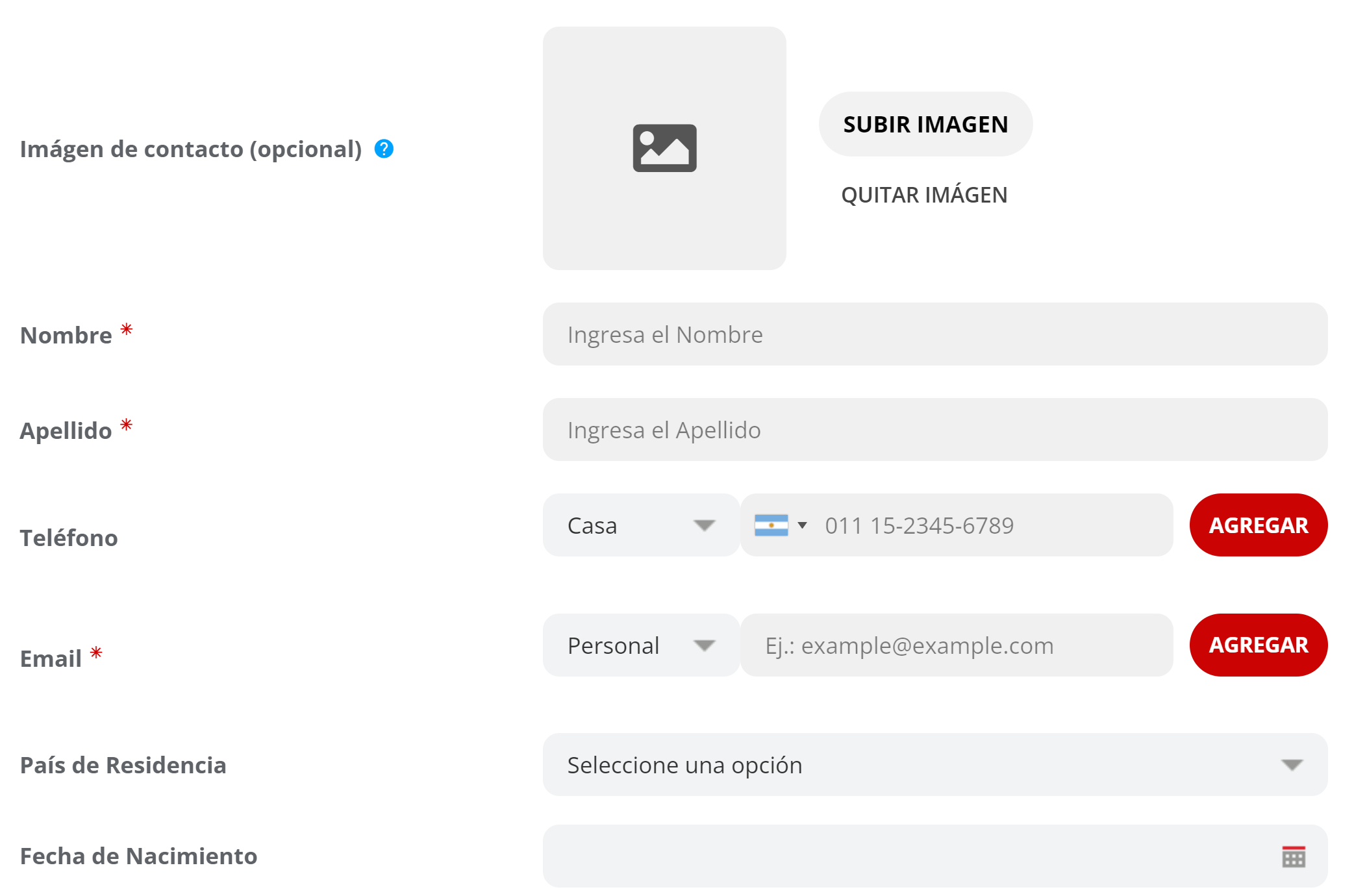
- Activando la carga avanzada puede cargar al contacto Nacionalidad, Provincia / Estado, Ciudad, Dirección, Código postal, Tipo y Número de documento (permite colocar más de un documento), Idioma, Condición fiscal, Datos del vehículo y Comentarios.
Además también permite marcar un contacto como Blacklist y asociarle acuerdos
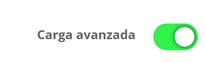
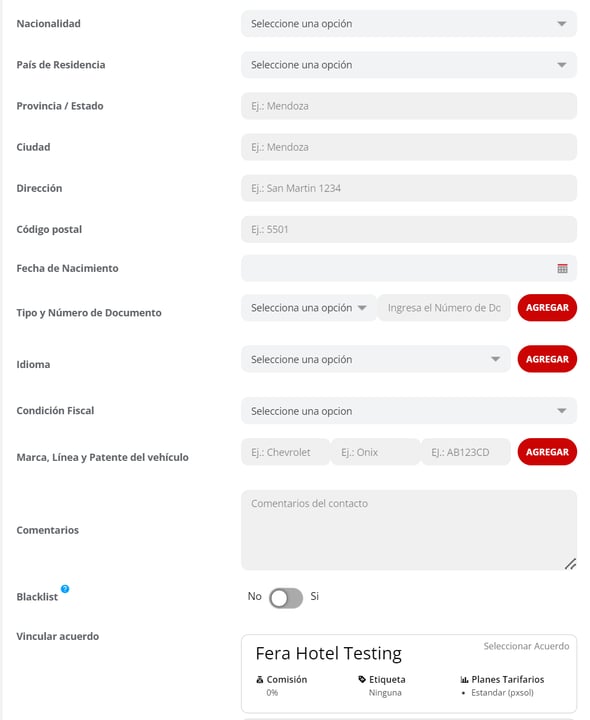
Una vez completados los campos deberá guardar para crear el contacto. Puede seleccionar Guardar y Cerrar (vuelve a la lista) o Guardar y ver contacto (muestra cómo quedó la tarjeta con los datos del contacto)

DATOS A COMPLETAR EN CONTACTO TIPO EMPRESA:
IMPORTANTE: Es obligatorio cargar Nombre Comercial (razón social) - Nombre Fantasía para que el nuevo contacto permita guardar
- En la carga básica puede cargar Imagen o Logo de la empresa - Nombre Comercial - Nombre Fantasía - Teléfono (permite agregar más de un teléfono) - Email (permite agregar más de un email) - Tipo y Número de documento (permite agregar más de un documento) - País
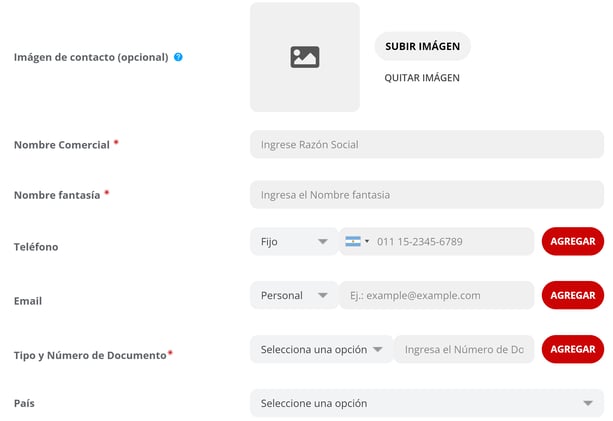
- Activando la carga avanzada puede cargar al contacto Fecha inicio actividades, Provincia / Estado, Ciudad, Dirección, Código postal, Sitio Web, Número de Ingresos Brutos.
Además también permite marcar un contacto como Blacklist, asociarle contactos tipo persona que tenga cargados y asociarle acuerdos
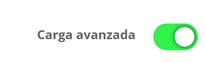
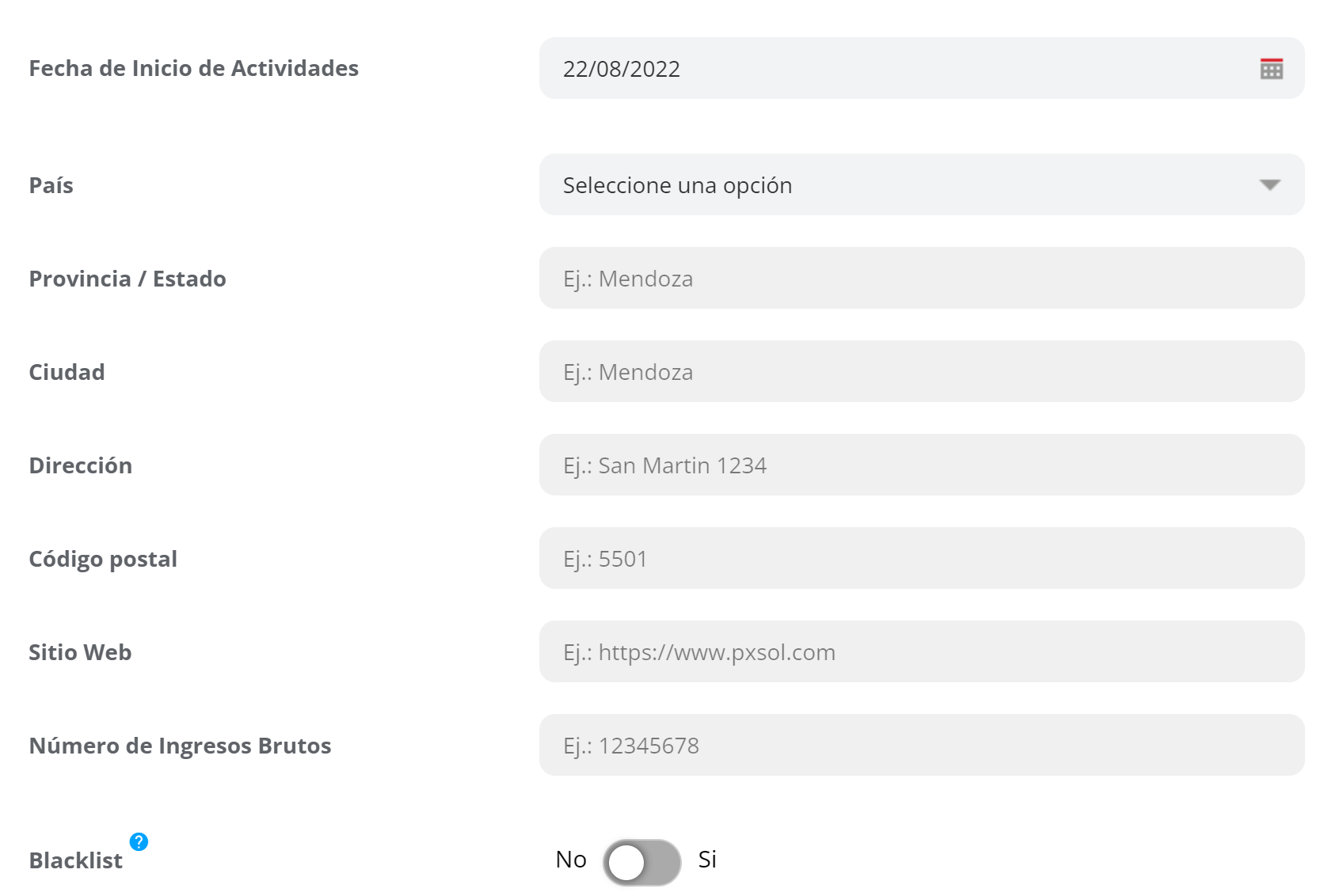
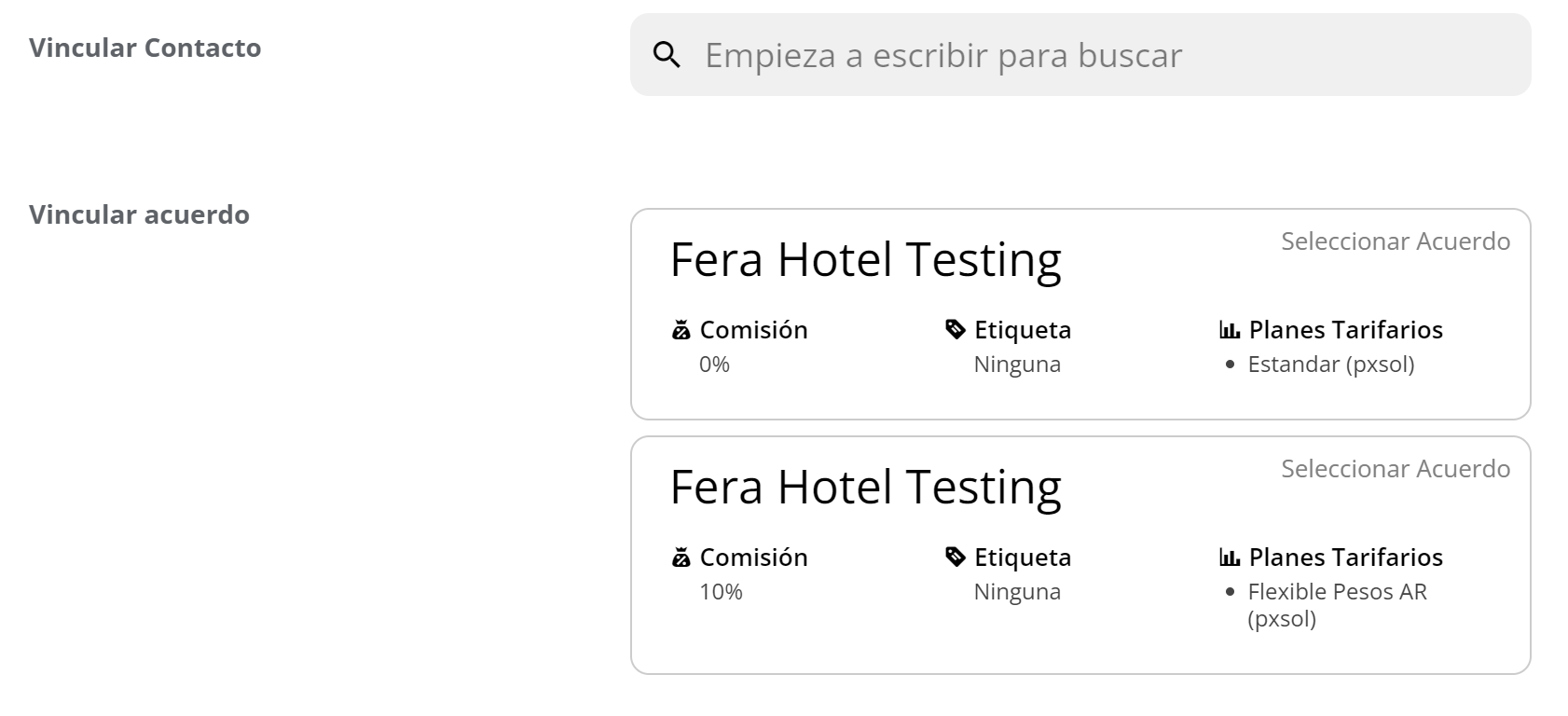
Una vez completados los campos deberá guardar para crear el contacto. Puede seleccionar Guardar y Cerrar (vuelve a la lista) o Guardar y ver contacto (muestra cómo quedó la tarjeta con los datos del contacto)
